Chrome에서 "안전하지 않음" 웹사이트 메시지를 수정하는 방법
게시 됨: 2024-11-11Chrome의 '안전하지 않음' 웹사이트 메시지는 방문자에게 매우 무섭게 보입니다. 대부분의 방문자를 멀리 보내기에 충분합니다. 결과적으로 전환, 판매, 신규 구독자 또는 기타 달성하려는 모든 작업에 작별을 고할 수 있습니다.
즉, 광고 문구, UX 디자인 또는 사이트 성능을 최적화하기 위해 얼마나 많은 노력을 기울였는지는 중요하지 않으며 "안전하지 않음" 메시지는 사이트를 거의 쓸모 없게 만듭니다. 걱정되는 것 같나요? 다행히 원인과 해결 방법은 매우 간단합니다.
이 오류 메시지는 사이트의 SSL(Secure Sockets Layer) 인증서 또는 HTTPS 구성에 문제가 있을 때 나타납니다.
이 문서에서는 의미와 해결 방법을 포함하여 Chrome의 '안전하지 않음' 웹사이트 메시지에 대해 알아야 할 모든 내용에 대해 설명합니다. 또한 사이트를 더욱 안전하게 보호하기 위해 취할 수 있는 기타 보안 조치와 사용해야 하는 도구(예: Jetpack Security Suite)에 대해서도 설명합니다.
"안전하지 않음" 웹사이트 메시지는 무엇을 의미하나요?
Chrome의 '안전하지 않음' 메시지는 WordPress 또는 다른 플랫폼을 기반으로 구축된 모든 웹사이트에 나타날 수 있습니다. 이는 웹사이트가 HTTPS를 사용하지 않거나 활성 SSL 인증서가 없음을 나타냅니다.
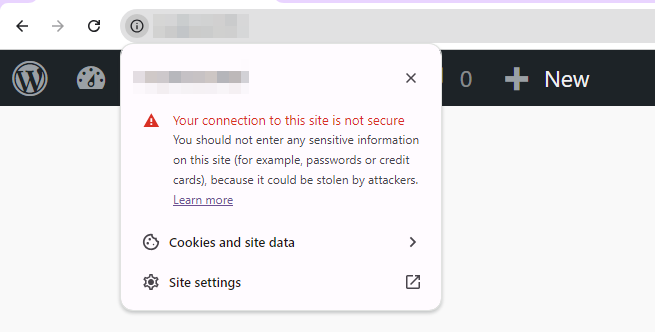
이제 HTTPS 사용은 모든 웹사이트 소유자의 필수 요구 사항입니다. 검색 엔진은 순위가 낮아지고 사이트 방문자에게 경고함으로써 불이익을 줍니다.
그리고 방문자가 이러한 경고 중 하나를 보게 되면 아마도 사이트에 머물지 않을 것이라고 말해도 무방합니다. 때로는 브라우저에서 허용하지 않는 경우도 있습니다.
웹사이트에서 이 오류가 발생하면 모든 것을 중단하고 해결책을 찾아야 합니다.
HTTPS란 무엇입니까?
HTTPS는 HTTP의 보안 버전입니다. 이는 "하이퍼텍스트 전송 프로토콜 보안"을 의미합니다. HTTPS를 사용하면 사이트에서 보내고 받는 데이터에 대해 보다 안전한 통신 채널을 제공할 수 있습니다.
이는 방문자를 보호하기 위한 최신 표준이며, 브라우저와 검색 엔진 모두 기본적으로 사용자가 이를 사용할 것을 요구합니다.
사이트에 HTTPS를 활성화하려면 먼저 SSL 인증서가 필요합니다. 이는 사이트의 신원과 소유권을 확인하는 일종의 디지털 인증서입니다.
대부분의 평판이 좋은 웹 호스트는 자동 SSL 인증서 구성을 제공하며 호스팅 계획의 일부로 이 작업을 무료로 수행합니다. 그들은 적시에 인증서를 갱신하는 것을 포함하여 대부분의 작업을 처리합니다.
이는 훌륭한 호스팅 제공업체를 선택해야 하는 많은 이유 중 하나일 뿐입니다.
웹사이트 보안에 HTTPS가 왜 중요한가요?
사이트 보안을 강화하기 위해 할 수 있는 일은 많습니다. 소프트웨어를 최신 상태로 유지하고, 이중 인증을 활성화하고, 보안 플러그인을 사용하고, 사이트를 정기적으로 백업하는 등의 작업을 수행할 수 있습니다.
그러나 HTTPS를 활성화하는 것은 취할 수 있는 가장 기본적이면서도 영향력 있는 조치 중 하나입니다. "안전하지 않음" 경고를 방지하는 것 외에도 다음과 같은 이유로 HTTPS를 사용하는 것이 좋습니다.
- 데이터 암호화를 용이하게 합니다. HTTPS를 활성화하면 방문자와 사이트 서버 간에 전송되는 모든 데이터가 암호화됩니다. 즉, 누군가가 데이터를 가로채더라도 데이터를 이해할 수 없다는 의미입니다.
- 데이터 변조를 방지합니다. 데이터를 암호화하면 변조를 방지하는 데도 도움이 됩니다. 일부 일반적인 사이버 공격(예: 재생 공격 또는 패킷 삽입)에는 취약점을 악용하기 위해 전송 중인 데이터를 변경하는 작업이 포함됩니다.
- 데이터 인증을 제공합니다. HTTPS를 사용하면 피싱 사기나 다른 유형의 가짜 콘텐츠가 아닌 의도한 웹사이트에 연결되어 있는지 확인할 수 있습니다.
- 신뢰 및 보안 신호를 활성화합니다. SSL 인증서를 설정하고 HTTPS를 사용하면 일부 브라우저의 탐색 표시줄에 신뢰 신호가 표시됩니다. 이러한 신호를 확인하면 방문자에게 확신을 주고 구매를 하거나 다른 중요한 조치를 취하는 데 더 큰 확신을 줄 수 있습니다.
방문 중인 사이트가 HTTPS를 사용하고 있는지 어떻게 알 수 있나요?
Chrome을 사용하는 경우 탐색 모음 왼쪽에 있는 아이콘을 클릭할 수 있습니다. 이는 귀하가 방문하고 있는 사이트 주소 바로 옆에 있습니다.
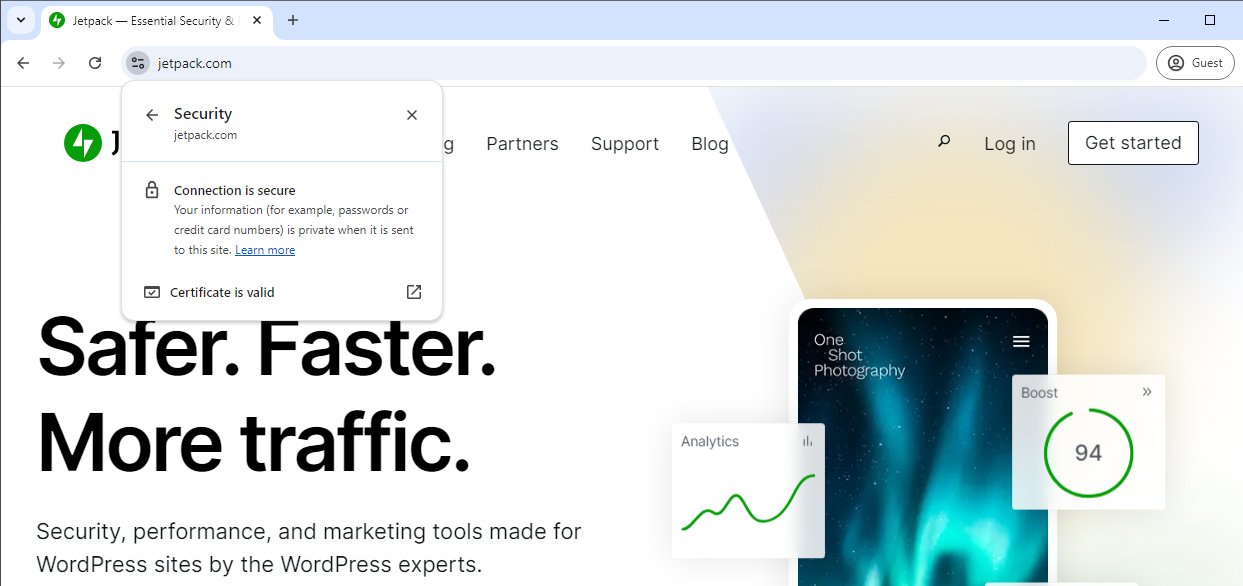
해당 아이콘을 클릭하면 사이트가 보안 연결을 사용하고 유효한 SSL 인증서가 있는지 표시됩니다. '안전하지 않음' 메시지가 표시되면 HTTPS 구성이나 SSL 인증서에 문제가 있다는 의미입니다.
웹사이트 방문자의 경우: "안전하지 않음" 메시지가 표시되면 어떻게 해야 합니까?
Chrome에서 '안전하지 않음' 메시지가 표시되면 소유자가 문제를 해결할 때까지 해당 웹사이트를 방문하지 않는 것이 좋습니다. 이는 일반적으로 사이트의 SSL 인증서 또는 HTTPS 구성에 문제가 있음을 나타냅니다.
어떤 경우에는 이는 단순한 실수일 수 있습니다. 웹사이트 소유자가 SSL 인증서 갱신을 잊어버린 경우 사이트는 안전하지만 Chrome은 문제가 해결될 때까지 사용자에게 계속 경고합니다.
최종 사용자는 "안전하지 않음" 오류가 실수인지 판단할 수 있는 몇 가지 방법이 있습니다. Chrome에서는 사이트의 SSL 인증서를 확인하고 세부정보가 사이트와 일치하는지, 만료되었는지 확인할 수 있습니다.
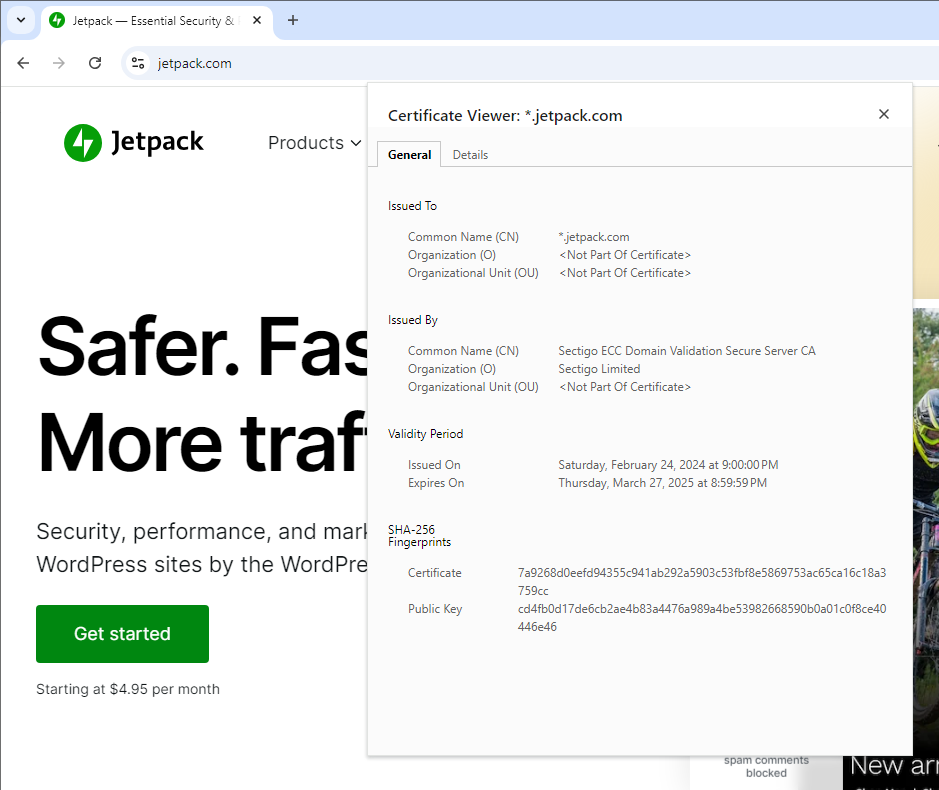
귀하의 판단에 따라 “안전하지 않음”으로 표시된 사이트를 방문할지 여부를 결정할 수 있습니다. 그렇더라도 안전하지 않은 웹사이트를 방문하는 경우 오류가 수정될 때까지 비밀번호와 같은 민감한 정보를 입력하지 마세요.
웹사이트 소유자의 경우: Chrome에서 '안전하지 않음' 웹사이트 메시지를 수정하는 방법
웹사이트에 "안전하지 않음" 오류가 표시되면 즉시 수정해야 합니다. 대부분의 방문자는 귀하의 사이트를 피하고 대신 경쟁업체의 사이트를 방문하게 될 수도 있습니다.
앞에서 언급했듯이 사이트의 SSL 인증서(예: 인증서 없음) 또는 HTTPS 구성 문제로 인해 Chrome에 '안전하지 않음' 메시지가 나타납니다. 인증서에 대해 이야기부터 시작하겠습니다.
SSL 인증서 구매 및 설치(또는 무료 인증서 받기)
귀하의 웹사이트에 SSL 인증서를 사용하는 것은 협상 불가능해야 합니다. 비용이 걱정된다면 Let's Encrypt와 같은 기관에서 무료 SSL 인증서를 설정할 수 있습니다.
이러한 인증서(초급 수준 인증서는 DV(도메인 검증) 인증서라고 함)는 개인 및 소규모 기업 웹사이트에 적합합니다.
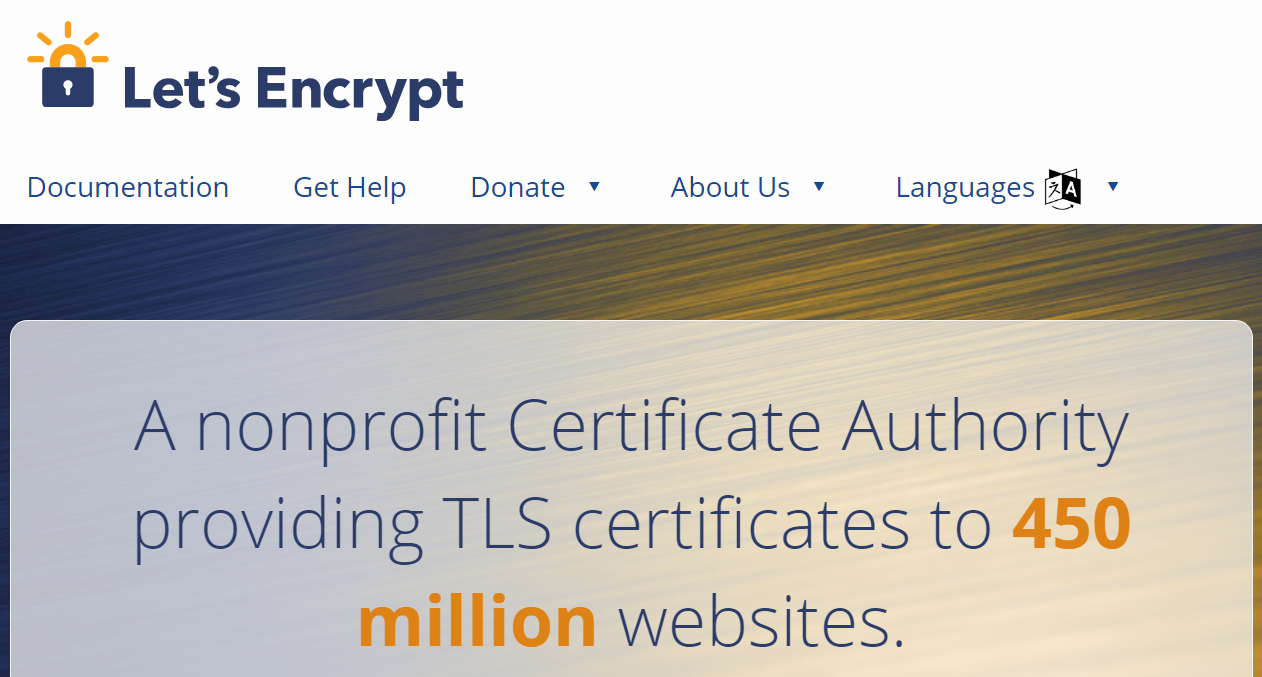
대기업, 트래픽이 많은 전자상거래 상점 또는 기업 프로젝트를 위한 웹사이트를 운영하는 경우 OV(조직 검증) 또는 확장 검증 SSL 인증서와 같은 보다 강력한 유형을 선택하는 것이 좋습니다.
이와 관련된 비용이 발생 하며 애플리케이션에 일정 수준의 확인 및 보안 테스트가 필요할 수 있지만 규정 준수 관점에서는 필요한 경우가 많습니다.
SSL 인증서를 설치하고 갱신을 관리해 줄 웹 호스트를 찾고 있다면 당사의 호스팅 파트너를 살펴보세요.
HTTPS URL만 제공하도록 웹사이트를 업데이트하세요.
사이트에 SSL 인증서를 설정한 후에는 HTTPS를 통해 로드되도록 구성해야 합니다. 그렇지 않으면 사용 중인 브라우저에 관계없이 웹 사이트에 액세스하려고 할 때 오류 메시지가 표시됩니다.
HTTPS를 사용하여 콘텐츠만 제공하도록 웹사이트를 구성하는 방법에는 여러 가지가 있습니다. 귀하의 사이트가 Apache 서버를 사용하는 경우 해당 . htaccess 파일을 사용하여 HTTPS를 통해 모든 HTTP 콘텐츠를 리디렉션합니다.
이 접근 방식을 사용하려면 사이트의 일부 코드를 편집해야 하므로 먼저 사이트의 백업을 만드는 것이 중요합니다. WordPress에서는 사이트를 변경할 때마다 실시간 백업을 생성하는 Jetpack VaultPress Backup을 사용하여 이 작업을 수행할 수 있습니다.
그런 다음 FTP(파일 전송 프로토콜)를 통해 사이트에 연결합니다. 사이트의 루트 디렉터리로 이동하여 그 안에 있는 .htaccess 파일을 찾으세요.
텍스트 편집기를 사용하여 해당 파일을 엽니다. 아래 스크린샷과 유사해야 하며 사이트 설정에 따라 일부 사용자 정의 구성이 있을 수 있습니다.
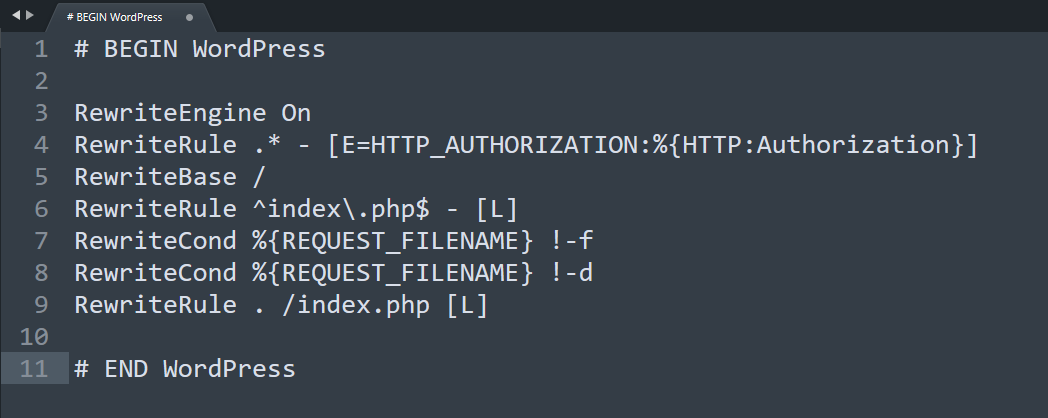
이제 다음 코드 조각을 복사하여 # END WordPress 줄 앞에 추가하세요. 이때 다른 코드는 건드리지 마세요.
RewriteEngine On RewriteCond %{HTTPS} off RewriteRule ^(.*)$ https://%{HTTP_HOST}%{REQUEST_URI} [L,R=301]해당 코드는 HTTPS를 통해 모든 HTTP 트래픽을 라우팅하기 위해 301 또는 영구 리디렉션을 구현합니다. 우리는 301 리디렉션을 사용합니다. 이는 영구적인 변경이어야 하고, 이렇게 하면 링크 자산을 HTTPS URL로 전달하게 되기 때문입니다.
WordPress 웹사이트가 있는 경우 플러그인을 사용하여 HTTPS 트래픽만 제공할 수도 있습니다. 예를 들어, Really Simple SSL을 사용하면 대시보드에서 무료 SSL 인증서를 설치할 수 있을 뿐만 아니라 파일을 수동으로 수정하지 않고도 사이트에 301 리디렉션을 추가할 수 있습니다.
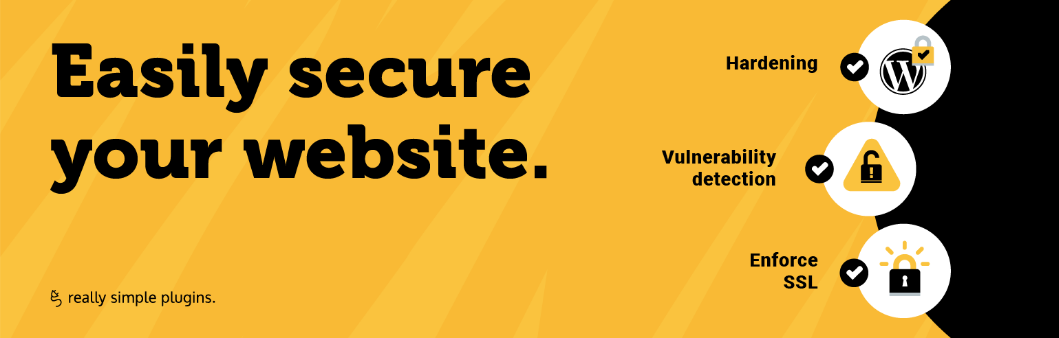
혼합 콘텐츠 확인
어떤 경우에는 사이트 구성 문제로 인해 HTTPS를 통해 일부 콘텐츠가 로드되지만 전부는 로드되지 않을 수 있습니다. 이로 인해 Chrome에서 "안전하지 않음" 웹사이트 메시지 형태로 나타날 수 있는 혼합 콘텐츠 오류가 발생합니다.
혼합 콘텐츠 오류를 확인하려면 Chrome을 사용하여 사이트에 액세스하고 해당 페이지 중 하나를 검사하여 브라우저의 개발자 도구를 열 수 있습니다.
보안 탭으로 이동하여 보안 개요 → 리소스 아래에서 내용을 확인하세요.
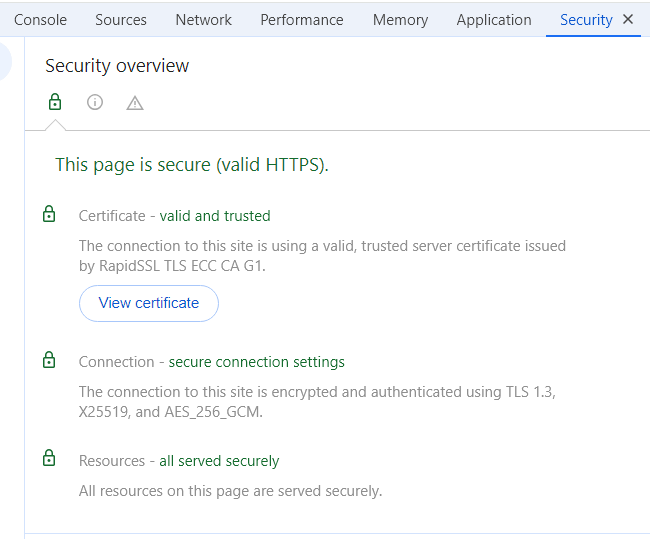
이상적으로는 "모든 보안이 제공됩니다"라는 메시지가 표시됩니다. 혼합 콘텐츠 경고는 사이트에서 HTTPS를 사용하는 방식을 다시 확인해야 함을 의미합니다. 또한 사이트에서 HTTP를 통해 로드되는 타사 리소스에 문제가 있을 수도 있습니다.
개발자 도구의 콘솔을 사용하여 웹사이트에 로드되는 자산을 확인할 수 있습니다. 콘솔에서는 쉽게 식별할 수 있도록 혼합 콘텐츠 리소스를 강조 표시합니다.
Apache 서버에 대해 HTTPS를 통해 HTTP 트래픽을 라우팅하는 방법에 대해 앞서 공유한 코드는 모든 콘텐츠에 작동해야 합니다. 해당 코드를 사용한 경우 해당 코드가 사이트의 .htaccess 파일에 제대로 추가되었는지 다시 확인하세요.
WordPress 사용자의 경우 혼합 콘텐츠 경고가 나타날 수 있는 추가적인 이유가 있습니다. 때로는 오래된 미디어 파일이 고집스럽게 HTTP 대신 HTTP를 사용하는 경우도 있습니다. 모든 콘텐츠가 HTTPS를 통해 로드되도록 하려면 이러한 파일을 다시 업로드하거나 Real Simple SSL과 같은 플러그인을 사용해야 할 수도 있습니다.
귀하의 사이트가 Chrome에서 안전한 사이트로 인식되는지 확인하세요.
위의 수정 사항을 구현한 후 Chrome에서 오류가 지속되는지 확인하고 싶을 것입니다. 여전히 "안전하지 않음" 웹사이트 메시지가 표시된다면 구현한 수정 사항이 작동하지 않았다는 의미입니다.
"안전하지 않음" 메시지는 SSL 인증서 또는 HTTPS 문제와 연결되어 있으므로 두 가지 모두 사이트에서 작동하는지 확인해야 합니다. 유효한 인증서가 설정되어 있고 모든 콘텐츠가 HTTPS를 통해 로드되도록 올바르게 구성되어 있으면 오류 메시지가 완전히 사라져야 합니다.
웹사이트 소유자를 위한 추가 중요 보안 조치
SSL 인증서와 HTTPS를 사용하는 것은 훌륭한 보안 조치입니다. 하지만 사이트를 안전하게 유지하고 악의적인 행위자로부터 방문자를 보호하기 위해 할 수 있는 일이 훨씬 더 많습니다.
귀하의 웹사이트를 더욱 효과적으로 보호할 수 있는 몇 가지 효과적인 방법을 살펴보겠습니다.
1. 연중무휴 24시간 보호를 제공하는 보안 플러그인을 설치하세요.
이 조언은 WordPress 웹사이트를 위한 것입니다. WordPress를 사용하지 않더라도 사이트를 보호하기 위해 활용할 수 있는 놀라운 보안 도구와 서비스가 많이 있습니다. 올바른 옵션을 찾는 것이 중요합니다.
어디서부터 시작해야 할지 잘 모르겠으면 이 섹션에서 설명할 일부 기능이 포함된 도구를 찾아보세요. WordPress 사용자로서 가장 좋은 방법은 여러 측면에서 웹사이트를 보호하는 보안 솔루션을 찾는 것입니다.
Jetpack Security는 공격자로부터 웹사이트를 보호하고 문제가 발생할 경우 콘텐츠를 복원하도록 설계된 WordPress 도구 모음입니다. 여기에는 가동 중지 시간 모니터링, 활동 로그, 무차별 공격 방지 기능과 함께 실시간 백업 솔루션, 실시간 맬웨어 검사 및 수정, 스팸 방지 기능이 포함되어 있습니다.
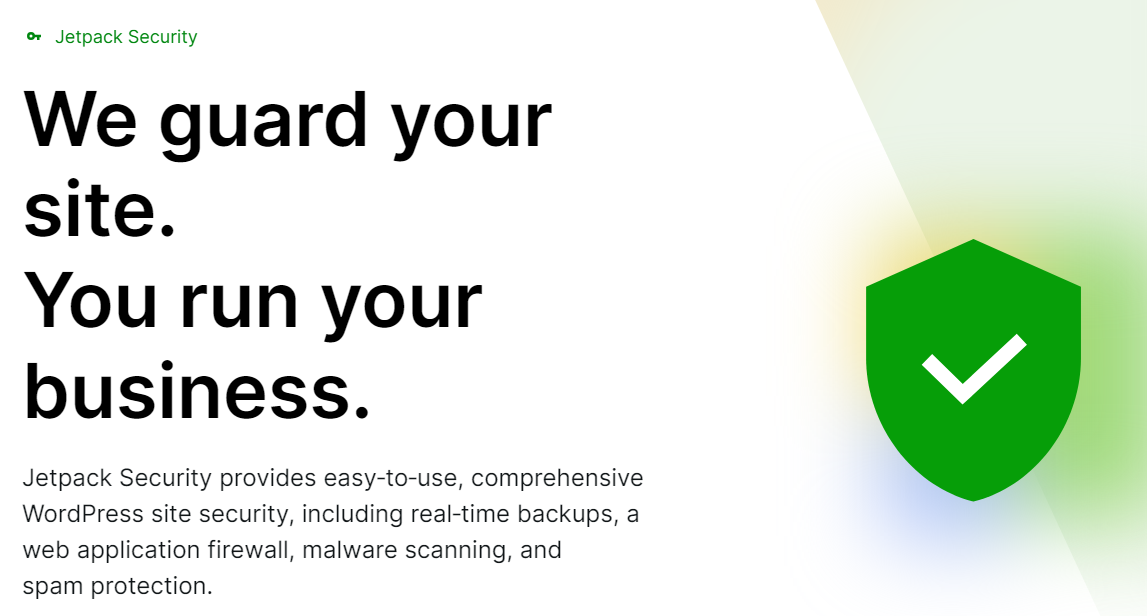
특정 보안 문제가 있는 경우 번들에서 개별 제품을 선택할 수도 있습니다. 예를 들어 VaultPress Backup은 전용 플러그인으로 제공됩니다. 자체적으로 또는 Jetpack Security의 일부로 실시간 백업을 제공하므로 귀하가 수행한 모든 변경 사항, 받은 의견, 주문한 내용이 항상 안전합니다.

한편, Jetpack Scan은 정기적으로 업데이트되는 WordPress 취약점에 대한 가장 큰 데이터베이스를 활용하여 웹 사이트가 어떤 방식으로든 취약한지 확인합니다. 또한 플러그인을 사용하면 몇 번의 클릭만으로 대부분의 알려진 문제를 해결할 수 있습니다.
Jetpack 제품군에는 Akismet Anti-Spam도 포함되어 있습니다. 이 플러그인은 기계 학습을 사용하여 사이트에 제출된 텍스트(댓글, 양식, 사용자 등록까지)를 검토하고 99.99%의 정확도로 성가신 CAPTCHA 없이 스팸을 자동으로 차단합니다.
Akismet Anti-Spam은 이를 사용하는 사이트 네트워크 전체에서 시간당 약 750만 개의 스팸 제출을 차단합니다. 또한 모든 데이터 덕분에 새로운 형태의 스팸을 탐지하는 방법을 지속적으로 학습합니다.
2. 소프트웨어, 테마, 플러그인을 최신 상태로 유지하세요.
WordPress를 사용하는 경우 핵심 소프트웨어는 물론 설치하고 활성화하는 플러그인과 테마 등 모든 구성 요소가 항상 최신 상태인지 확인하고 싶을 것입니다.
대시보드에 액세스하고 업데이트 탭으로 이동하여 사용 가능한 업데이트를 빠르게 확인할 수 있습니다. 그러면 업데이트가 필요한 사이트의 모든 요소에 대한 개요가 제공됩니다.
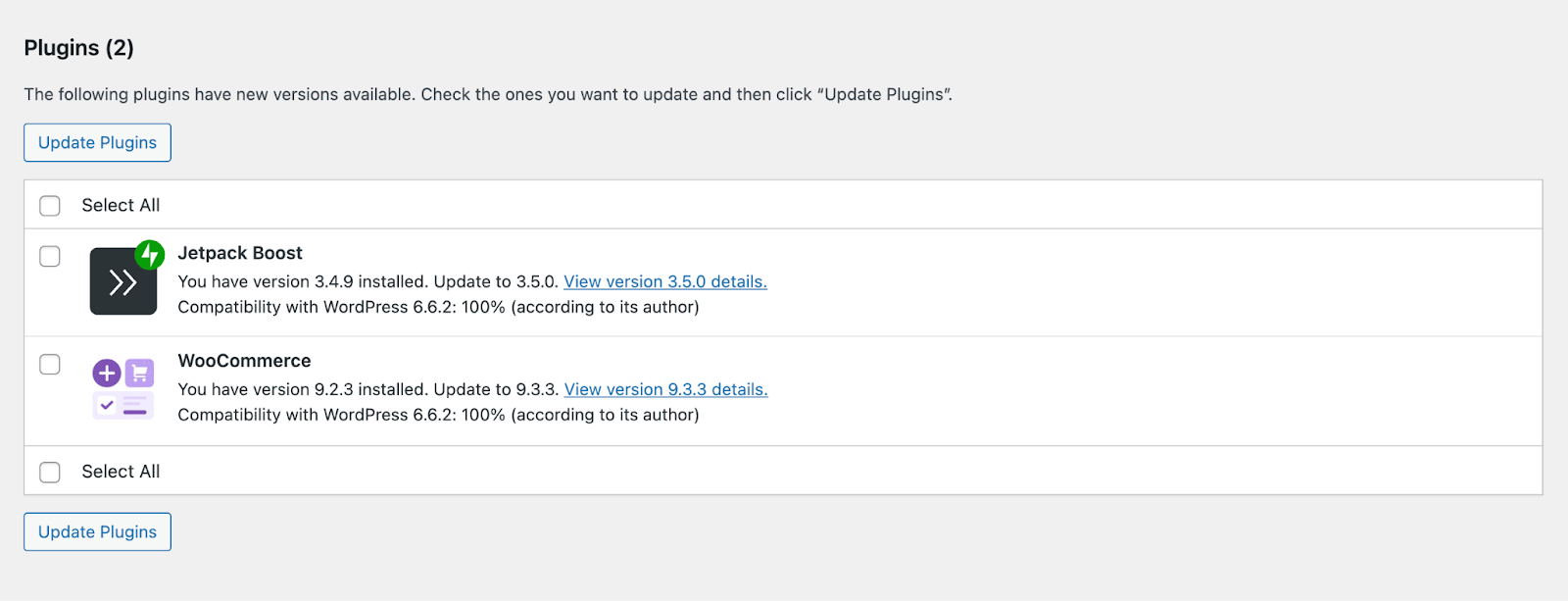
소프트웨어 업데이트에는 보안 수정 사항이 포함되는 경우가 많기 때문에 필수적입니다. 개발자는 처음에는 인식하지 못했던 취약점을 발견할 수도 있고, 공격자가 발견한 보안 허점을 막을 수도 있습니다.
플러그인이나 테마가 업데이트되지 않은 상태로 오래 지속될수록 취약해질 가능성이 높아집니다. 워드프레스도 마찬가지입니다. 예를 들어 WordPress 5.0을 계속 사용하고 있다면 알려진 취약점의 목록이 많이 열려 있습니다.
물론 업데이트하기 전에 업데이트로 인해 오류가 발생할 경우를 대비해 복원할 수 있도록 백업을 수행하는 것이 좋습니다. Jetpack VaultPress Backup이 있는 경우 작업이 이미 완료되었습니다.
어떤 경우든 WordPress를 자주 업데이트하는 것이 좋습니다. 이상적으로는 대시보드에 로그인할 때마다 업데이트를 확인해야 합니다.
3. 관리 액세스에 2단계 인증(2FA)을 사용하세요.
귀하의 웹사이트에 대한 관리 액세스 권한이 있는 모든 사람은 2FA를 사용해야 합니다. 이는 비밀번호 이상의 또 다른 보안 요소를 추가하고 공격자가 사용자 자격 증명을 입수하더라도 사이트에 액세스하는 것을 더 어렵게 만듭니다.
귀하는 귀하가 방문하는 일부 웹사이트에서 이미 2FA를 사용하고 있을 것입니다. 구현 방식은 다양할 수 있습니다. 일부 사이트에서는 인증 앱 사용을 요청하는 반면, 다른 사이트에서는 이메일이나 SMS를 통해 인증 코드를 보냅니다.
2FA는 일부 사용자에게는 작업을 좀 더 어렵게 만들 수 있지만 사이트의 백엔드에 액세스할 수 있는 모든 사람에게는 필수적입니다. 이는 더 많은 관리 권한을 가진 사용자 계정입니다. 공격자가 해당 사이트에 접근하게 되면 귀하의 웹사이트에 많은 피해를 입힐 수 있습니다.
WordPress를 사용하는 경우 Jetpack 플러그인을 활용하여 관리자가 WordPress.com 계정으로 로그인하도록 요구할 수 있습니다. 그런 다음 2단계 인증에 대한 요구 사항을 활성화할 수 있습니다.
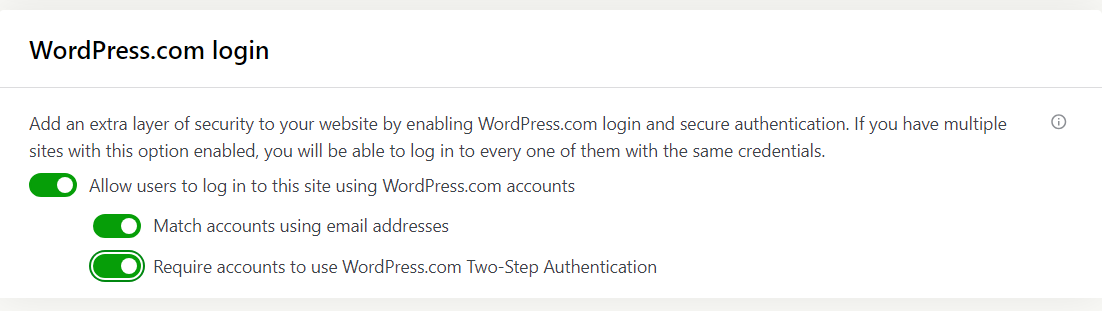
이 기능은 무료 Jetpack 플러그인과 함께 제공되므로 누구나 사용할 수 있습니다. 보다 안전한 WordPress 로그인 프로세스를 만드는 빠르고 간단한 방법입니다.
우리는 귀하의 사이트를 보호합니다. 당신은 사업을 운영합니다.
Jetpack Security는 실시간 백업, 웹 애플리케이션 방화벽, 맬웨어 검사, 스팸 방지 등 사용하기 쉽고 포괄적인 WordPress 사이트 보안을 제공합니다.
사이트 보안4. 웹 애플리케이션 방화벽(WAF) 설치
웹 애플리케이션 방화벽은 일련의 규칙에 따라 사이트에 대한 연결을 모니터링하고 차단하는 소프트웨어입니다. 최고의 WAF 제품과 플러그인은 알려진 공격자에 대한 대규모 데이터베이스를 보유하고 있기 때문에 많은 악성 트래픽을 차단합니다.
WAF에 따라 공격 패턴이나 의심스러운 사용자 활동을 식별할 수도 있습니다. 전반적으로 올바른 WAF를 사용하면 웹 사이트 보안이 대폭 향상될 수 있습니다.
WordPress를 사용하는 경우 Jetpack 플러그인에는 웹 사이트를 보호하기 위해 설정할 수 있는 WAF가 포함되어 있습니다. 플러그인 설정에서 직접 활성화할 수 있는 옵션입니다.
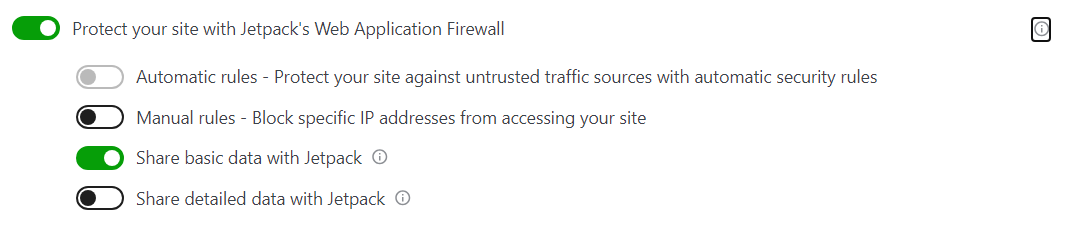
Jetpack 방화벽을 사용하면 알려진 공격자의 대규모 데이터베이스를 활용할 수 있습니다. 자동 규칙을 활성화하려면 Jetpack Scan 또는 Jetpack Security 라이선스가 필요합니다.
5. 웹사이트를 정기적으로 백업하세요
사이트를 최신으로 백업하는 것은 보안 문제와 취약점을 피하는 가장 좋은 방법 중 하나입니다. 공격자가 액세스 권한을 얻으면 최근 백업을 복원하고 해당 시점부터 추가 보안 조치를 구현하여 문제를 해결할 수 있는 경우가 많습니다.
백업의 가장 큰 문제는 사이트를 이전 상태로 복원할 때 데이터가 손실되는 경우가 많다는 것입니다. 마지막 백업이 몇 주 전인 경우 특히 그렇습니다.
Jetpack VaultPress Backup은 WordPress 웹사이트에 대한 실시간 백업을 제공합니다. 즉, 사이트를 변경할 때마다 플러그인이 해당 내용을 저장합니다.
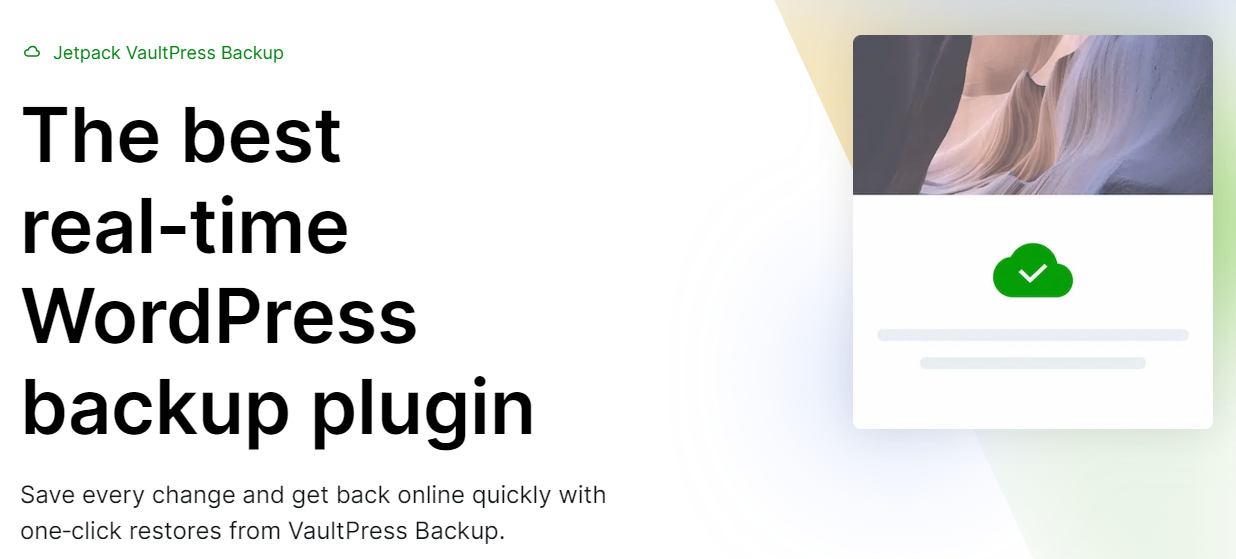
VaultPress Backup은 최근 백업에 액세스할 수 없는 문제를 제거합니다. 또한 백업을 사이트 외부에 저장하므로 서버에 문제가 발생하더라도 사이트 복사본은 여전히 안전합니다.
WordPress 사이트용 Jetpack 보안
Jetpack Security는 WordPress 사이트를 보호하는 데 도움이 되는 전체 제품군을 제공합니다. 여기에는 Jetpack Scan, VaultPress Backup, Akismet Anti-Spam 등이 포함됩니다.
Jetpack Scan을 사용하면 웹사이트에서 자동 맬웨어 및 취약성 검사를 실행하고 클릭 몇 번으로 대부분의 문제를 신속하게 해결할 수 있습니다. 플러그인은 WordPress 보안 취약점에 대해 알려진 가장 큰 데이터베이스를 활용하여 사이트를 안전하게 유지합니다.
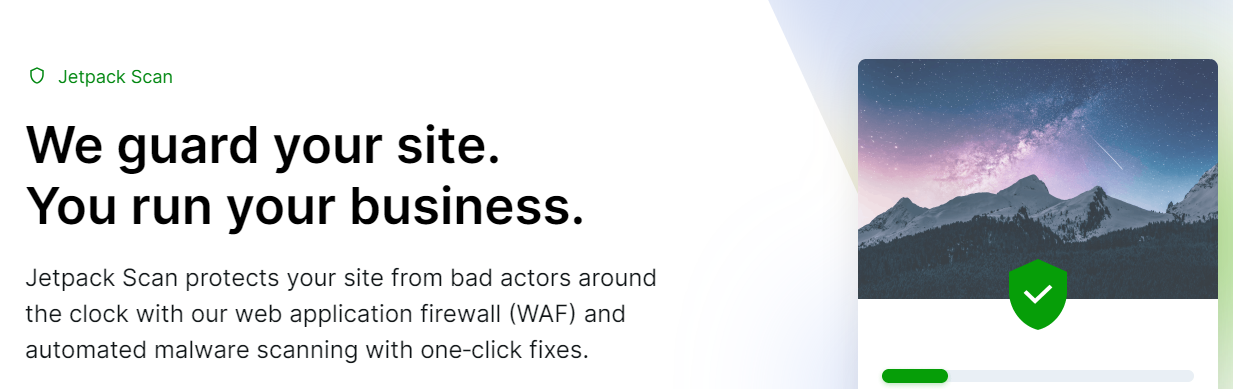
Jetpack Scan을 사용하면 플러그인의 웹 애플리케이션 방화벽에 대한 자동 규칙에 대한 액세스도 제공됩니다. 이러한 규칙은 알려진 악의적 행위자에 대한 Jetpack의 데이터베이스 증가 덕분에 공격자로부터 사이트를 보호하는 데 도움이 됩니다.
VaultPress Backup을 사용하면 사이트를 변경할 때마다 플러그인이 사이트를 안전하게 유지하므로 안심할 수 있습니다. 이 실시간 백업 기술을 사용하면 웹사이트를 이전 상태로 복원해야 하는 경우 중요한 데이터가 손실되는 일이 없습니다.
Jetpack Security를 사용하면 가동 중지 시간 모니터링과 활동 로그를 통해 웹 사이트에서 일어나는 모든 일을 확인하고 어떤 조치(그리고 해당 조치를 취한 사람)가 문제를 일으켰는지 식별할 수 있습니다. 누군가가 사이트에 로그인하거나, 페이지를 업데이트하거나, 구성을 변경하거나, 코어 파일에 코드를 추가할 때마다 모든 내용이 활동 로그에 기록됩니다.
Jetpack Security는 2,700만 개 이상의 설치와 집계를 자랑하는 WordPress를 위한 이상적이고 포괄적인 보안 솔루션입니다.
자주 묻는 질문
Chrome에서 "안전하지 않음" 웹사이트 메시지를 수정하는 방법과 사이트를 전반적으로 보호하는 방법에 대해 여전히 질문이 남아 있는 경우 이 섹션에서 답변해 드립니다.
HTTPS란 무엇이며, HTTP와 어떻게 다릅니까?
HTTPS는 HTTP의 보안 버전입니다. HTTPS를 통해 보내거나 받는 데이터는 변조를 방지하기 위해 암호화됩니다. HTTPS를 사용하는 웹사이트는 유효한 SSL 인증서가 있다는 의미이기도 합니다.
SSL 인증서는 웹사이트의 정보를 어떻게 보호하나요?
SSL 인증서는 웹사이트가 진짜임을 증명하는 디지털 인증서입니다. HTTPS를 사용하여 웹사이트의 정보를 보호할 수 있습니다. 보안 HTTPS 연결은 사이버 공격에 덜 취약합니다.
내 웹사이트에 대한 SSL 인증서를 어떻게 구매하나요?
사이트와 범위에 따라 SSL 인증서 비용을 지불해야 할 수도 있습니다. 하지만 많은 사이트에서 무료 사이트를 사용할 수 있습니다. Let's Encrypt와 같은 일부 인증 기관은 웹사이트에서 쉽게 설정할 수 있는 무료 인증서를 제공합니다.
무료 SSL 인증서를 사용할 수 있고 안전합니까?
대부분의 사이트에 무료 SSL 인증서를 사용할 수 있지만 대규모 전자상거래 상점과 같이 보안 요구 사항이 더 높은 프로젝트에는 권장되지 않습니다. 대부분의 사이트에서는 무료 SSL 인증서가 모든 요구 사항을 충족합니다.
SSL 인증서가 만료될 수 있나요? 그렇다면 갱신을 자동화할 수 있습니까?
SSL 인증서는 만료됩니다. 보안 문제로 주기적으로 갱신해야 하므로 사이트 소유자는 자신이 여전히 웹사이트를 운영하고 있는지 확인할 수 있습니다. 그렇더라도 대부분의 인증서에 대한 갱신 프로세스를 자동화할 수 있습니다. 무료 인증서를 제공하는 웹 호스트를 사용하는 경우 인증서도 갱신해 줄 가능성이 높습니다.
내 웹사이트에 "혼합 콘텐츠" 경고가 표시되면 어떻게 해야 합니까?
사이트에 혼합 콘텐츠 경고가 표시되면 모든 구성 요소가 HTTPS를 통해 로드되는지 확인하세요. 요청이 HTTPS를 통과하도록 하거나 오류를 일으키는 콘텐츠를 식별하고 교체하도록 리디렉션을 구현해야 할 수도 있습니다.
내 웹사이트를 보호하려면 어떤 모범 사례를 따라야 합니까?
SSL 인증서와 HTTPS를 사용하는 것 외에도 항상 사이트를 정기적으로 백업하는 것이 가장 좋습니다. 또한 악성 트래픽을 차단하고, 스팸 방지 도구를 사용하고, 2FA를 활성화하고, 웹 사이트 구성 요소를 업데이트하도록 WAF를 설정해야 합니다.
웹사이트 보안을 강화하기 위해 어떤 유형의 도구가 권장됩니까?
사이트에 대한 보안 솔루션을 찾을 때 실시간 백업, 맬웨어 및 취약성 스캐너, 활동 로그, 2FA 및 WAF를 제공하는 옵션을 고려하십시오. Jetpack Security에는 이러한 모든 기능과 그 이상의 기능이 포함되어 있습니다.
Jetpack 보안: WordPress 웹사이트를 보호하는 빠르고 쉬운 방법
Chrome의 '안전하지 않음' 웹사이트 메시지는 발생할 수 있는 여러 SSL 오류 중 하나입니다. SSL 인증서와 HTTPS는 최신 웹사이트에 필수적인 보안 수단이지만 사이트를 보호할 수 있는 유일한 수단은 아닙니다.
SSL 인증서를 설정하고 HTTPS를 활성화한 후에는 다른 보안 조치로 넘어가고 싶을 것입니다. Jetpack Security를 사용하면 단일 도구 모음으로 여러 가지 보안 개선 사항을 구현할 수 있습니다. 여기에는 실시간 백업 및 맬웨어 검색, 가동 중지 시간 모니터링, 무차별 공격 방지, 활동 로그 등이 포함됩니다.
WordPress 사이트를 안전하게 유지하려면 Jetpack Security 제품군을 사용해 보세요. Jetpack VaultPress Backup, Jetpack Protect, Akismet Anti-Spam 등 개별 플러그인을 통해 일부 기능에 액세스하도록 선택할 수도 있습니다. 지금 사이트의 보안을 강화하세요!
